Il database viene utilizzato per memorizzare e mantenere tutti i calcoli statistici. Hand2Note ti consente di lavorare con più database, nonché di crearli, eliminarli e passare da uno all’altro.
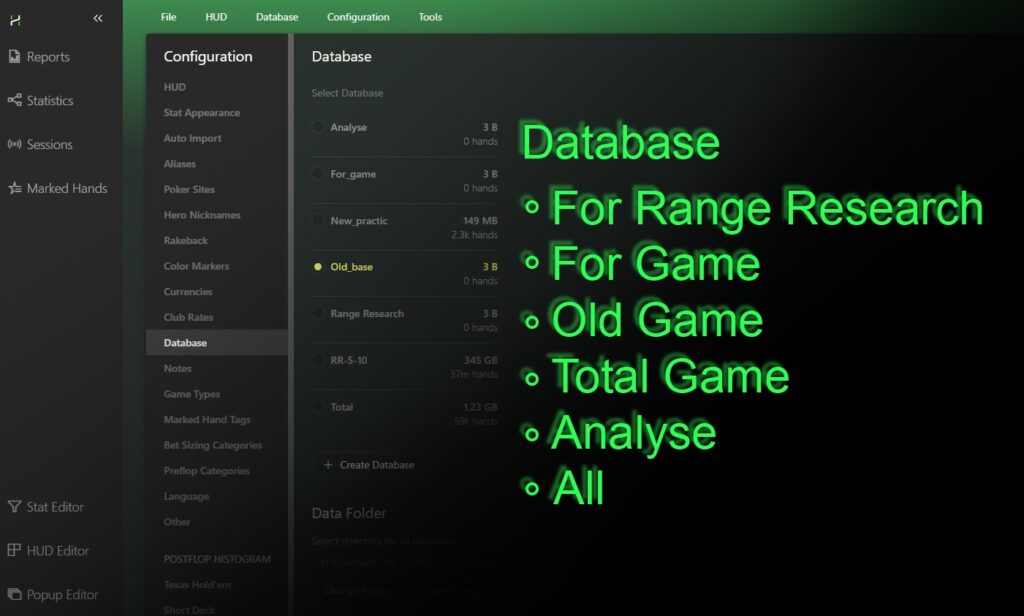
Per vedere il numero di database nel tuo Hand2Note, apri il menu “Configuration” (1) nella finestra principale del programma, quindi vai su “Database” (2). Nel menu “Database” puoi vedere l’elenco dei database già creati (3).
Il database attivo al momento dell’operazione del programma avrà un punto giallo brillante a sinistra del suo nome.
Per creare un database aggiuntivo, fai clic su “+ Create Database” (4) e nella finestra “Enter the new name”, assegnagli un nome nel campo di input di testo (5), utilizzando solo lettere inglesi e senza utilizzare caratteri speciali. Al termine, fai clic su “OK” (6).
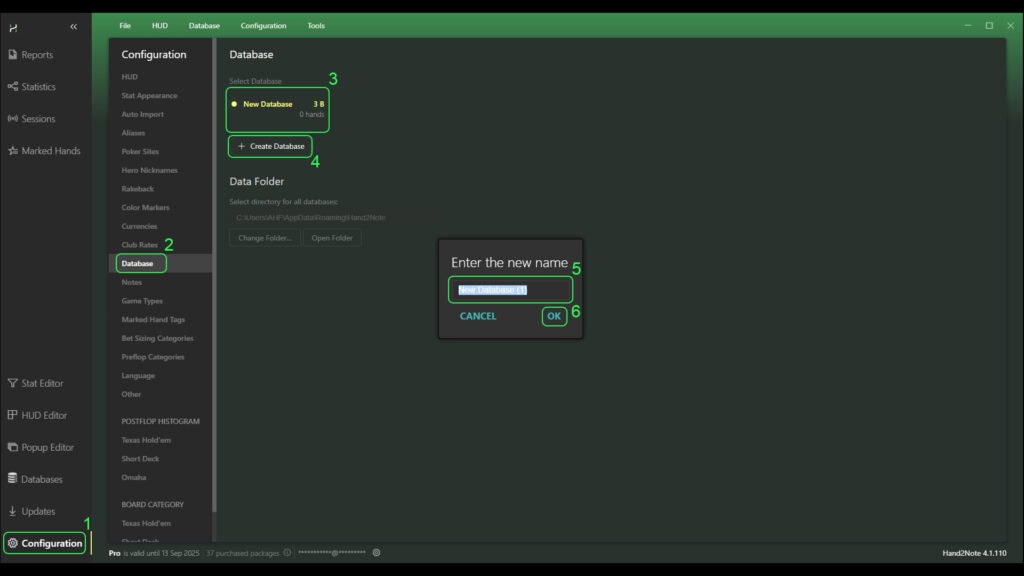
Se hai fatto tutto correttamente, il nuovo database dovrebbe apparire nell’elenco generale dei database (1) ed essere attivato, come indicato da un punto giallo brillante a sinistra del suo nome.
Per passare a qualsiasi database desiderato, fai clic sul cerchio bianco davanti al suo nome; al momento della sua attivazione, dovrebbe diventare un punto giallo brillante.
Quando passi il mouse sul nome di qualsiasi database, potresti notare apparire un’icona a forma di cestino (2). Se fai clic su questa icona, puoi eliminare il database di cui non hai bisogno.
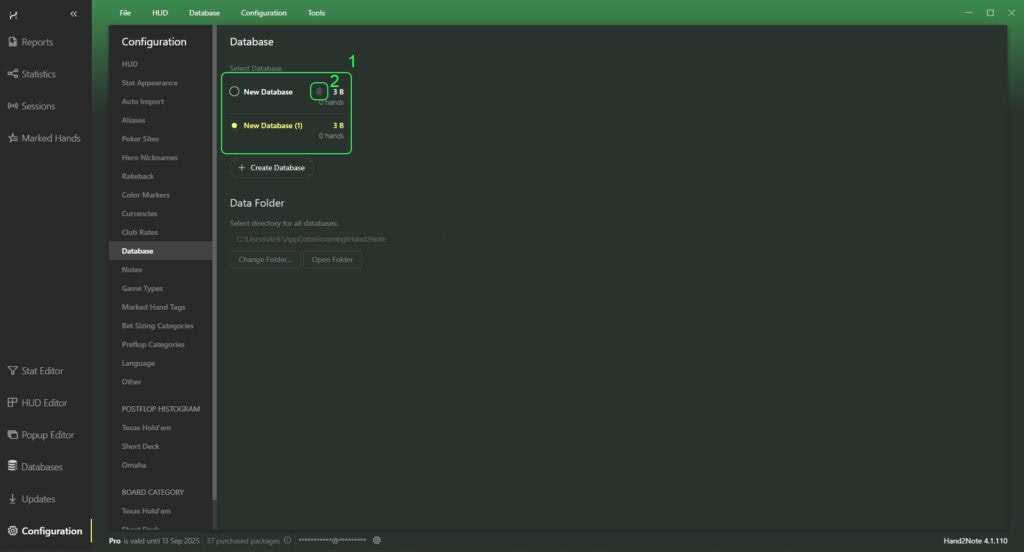
Inoltre, Hand2Note ti consente di cambiare la posizione del database in una nuova directory. Per saperne di più, consulta l’articolo: Trasferire il Database di Hand2Note in una Nuova Directory.